話題のiPhone16を使ってみたいAndroidユーザーの方必見!auなら簡単に機種変更することができます。
ただしAndroidとiPhoneでは一部引き継げないものもあるので事前に確認しておきましょう。
auで安く機種変更できました
auではiPhone16シリーズが
おトク価格で発売スタート

| 128GB | 256GB | 512GB |
1TB | |||||
| モデル | 本体価格 | 返却プログラム (実質負担額) |
本体価格 | 返却プログラム (実質負担額) |
本体価格 | 返却プログラム (実質負担額) |
本体価格 | 返却プログラム (実質負担額) |
| iPhone 16 | 146,000円 |
57,750円 ※88,250円お得! |
169,500円 |
65,320円 ※104,180円お得! |
209,700円 |
85,790円 ※123,910円お得! |
― | ― |
| iPhone 16 Plus |
166,200円 |
63,250円 ※102,950円お得! |
187,600円 |
74,520円 ※113,080円お得! |
228,000円 |
95,220円 ※132,780円お得! |
― | ― |
| iPhone 16 Pro |
188,600円 |
77,510円 ※111,090円お得! |
214,700円 |
90,620円 ※124,080円お得! |
251,300円 |
109,480円 ※141,820円お得! |
288,200円 |
128,110円 ※160,090円お得! |
| iPhone 16 Pro Max |
― | ― | 233,000円 |
100,050円 ※132,950円お得! |
269,800円 |
118,910円 ※150890円お得! |
296,500円 |
132,480円 ※164,020円お得! |
各モデルとも、スマホトクするプログラムを利用すれば実質負担額は半額以下に!
iPhone16Pro・Pro Maxの価格詳細はこちら >>
さらにiPhoneの下取り価格が
大幅増額キャンペーン開始
例えばiPhone13シリーズなら…
- iPhone13 128GB:52,250円相当還元!
- iPhone13 Pro 256GB:69,850円相当還元!
- iPhone13 ProMax 512GB:88,550円相当還元!
機種変更と同時申込なら、機種代金の割引に充てる事もOK。iPhone16をさらにお得に入手するチャンス!
『iPhone下取り増額キャンペーン』
対象モデル&適用条件はこちら >>
auオンラインショップは自宅で完結!
(めちゃくちゃ楽ですよ本当に…)

しかも頭金0円だから安上がり!
(※店舗だと5,500~16,500円くらいかかる)
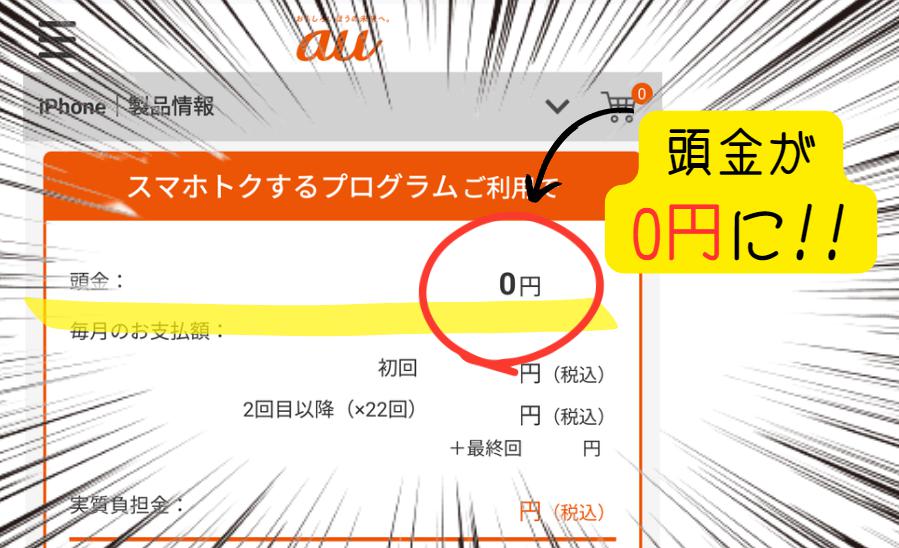
想像よりずっと簡単なので
サクッと機種変更しちゃいましょー!
【 開催中のキャンペーン一覧 】
au オンラインショップを見てみる >>
※2024年10月1日時点。キャンペーンは予告なく終了の場合があります
目次
auでAndroidからiPhone16へ機種変更する方法

9月20日にいよいよ発売されたiPhone 16シリーズ。auでのラインナップをおさらいしておきましょう。
| 128GB | 256GB | 512GB |
1TB | |||||
| 販売店 | 本体価格 | 返却プログラム (実質負担額) |
本体価格 | 返却プログラム (実質負担額) |
本体価格 | 返却プログラム (実質負担額) |
― | ― |
| iPhone 16 | 146,000円 |
57,750円 ※88,250円お得 |
169,500円 |
65,320円 ※104,180円お得 |
209,700円 |
85,790円 ※123,910円お得 |
― | ― |
| iPhone 16 Plus | 166,200円 |
63,250円 ※102,950円お得 |
187,600円 |
74,520円 ※113,080円お得 |
228,000円 |
95,220円 ※132,780円お得 |
― | ― |
| iPhone 16 Pro | 188,600円 |
77,510円 111,090円お得 |
214,700円 |
90,620円 ※124,080円お得 |
251,300円 |
109,480円 ※141,820円お得 |
288,200円 |
128,110円 ※160,090円お得 |
| iPhone 16 Pro Max | ― | ― | 233,000円 |
100,050円 ※132,950円お得 |
269,800円 |
118,910円 ※150890円お得 |
296,500円 |
132,480円 ※164,020円お得 |
Google PixelやGalaxyといったAndroidと同じように、スマホトクするプログラムで激安購入することができます。これはauユーザーならではの特権ですね!
そしてauでAndroidからiPhone16へ機種変更するとき、とりあえず確認しておきたいことは大きく2つ。
- auの機種変更ってどうやるんだっけ?
- AndroidからiPhoneってどうやって移すの?
そもそも機種変更自体が2~3年に1回しかやらないので『やり方忘れた!』という方も多いと思います。
まずはauの機種変更について簡単におさらい。
auでiPhone16を購入&機種変更できる場所
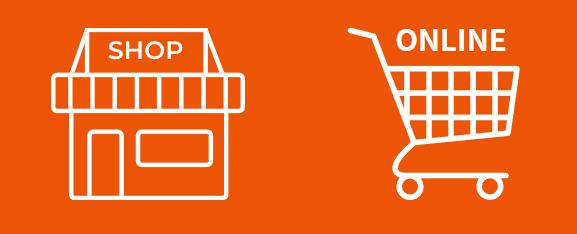
ざっくり分けると2つあります。
- auショップやau取扱店の店頭
- auオンラインショップ
大きな違いは以下のとおり。
- 店頭購入なら即日入手、オンラインは郵送
- 店頭で機種変更すると頭金(5,500~11,000円ほど)がかかる事があるが、オンラインショップなら0円
なお、契約事務手数料はどちらも3,850円で同じです。
さほど急ぎでないならauオンラインショップでの機種変更がおすすめ。なんと言っても頭金がかからないのが大きいですね!
先ほどご紹介した通りiPhoneは端末代金がAndroidより高額なので、頭金で1万円くらい安くなる可能性があるのは大きいと思います。
\ お得なオンラインショップはこちら /
auでAndroidからiPhoneへ機種変更するとき必要なもの
auショップとauオンラインショップの場合では基本的に使うものが同じですが、手続きの流れが変わるため事前準備が異なります。
- auショップの場合
- auオンラインショップの場合
それぞれを解説します。
auショップで機種変更するときに必要なもの・書類
①本人確認書類

auで機種変更するときに100パーセント必要なのは本人確認書類。
特にauショップでは、来店時アンケートや受付タブレットで自己申告した個人情報と一致しないと顧客システムが開けない(顧客情報が確認できない・手続きできない)ようになっています。
個人情報確認のために必要な本人確認書類は、以下のとおり。
| au Style/auショップでの各種手続きに必要な本人確認書類 | |
|---|---|
| 個人 |
|
| 未成年 | 健康保険証+学生証 (小学生以下は不要) |
| 法人 | 登記簿謄本または印鑑証明書 (発効日より3カ月以内) +来店者の本人確認書類 (個人の本人確認書類に準じる) +社員証または名刺 |
②支払いに必要なもの
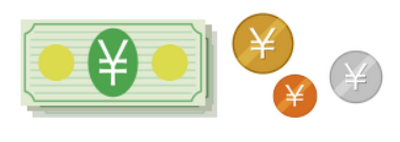
機種変更では支払い方法を継続することがほとんどですが、auの機種変更手続きで「請求書払い」を選ぶことはできません。請求書払いでケータイ代を支払っている人は事前にMy auで変更しておくか、必ず下記のものを持参してくださいね。
- クレジットカード
- キャッシュカード
- 預金通帳+金融機関お届け印
支払い方法を同じにする場合でも「確認のためにご提示をお願いします」と提示を求められることもあります。一応、持参しておきましょう。
支払い方法を変更するケースでは、たまに「暗証番号を忘れた…」という人も。暗証番号忘れには要注意!
預金通帳+金融機関お届け印で支払い設定をするケースでは、銀行側の処理に時間がかかるため1~2か月後から引き落しになります。
印鑑や現金は(ほぼ)不要
近年、auではペーパーレス化が進んでいるので、ほぼサインで手続きが済みます。機種変更はもちろん、新規契約するときでも基本的に印鑑は必要ありません。
ただ、
- インターネットバンキングが利用できない銀行を指定したい人
- 支払い方法の設定に通帳+金融機関お届け印を選ぶ人
は、「口座振替依頼書」に捺印が必要なので印鑑の持参が必要です。
またauショップ店頭で機種変更するとき、現金が必要となることはほとんどありません。
その理由は、機種変更の事務手数料は翌月の利用料と一緒に請求されるから。
現金が必要になるケースとしては
- 機種変更する端末に頭金が設定されている
- 分割支払い総額が10万円を超えないようにアクセサリ類は現金支払い
- ディスプレイのコーティングなど、ショップ独自のサービスが現金支払いのみ
このような、少し特殊な状況しかありません。
クレカ支払いにも対応するはずですので、お財布に現金が入っていないタイミングの機種変更でも大丈夫ですよ。
関連記事:auの機種変更にかかる時間(何時まで入店受付で何分かかる?)
-

-
auの機種変更にかかる時間(何時まで入店受付で何分かかる?)|どれくらい前に行けばいいか計算してみた
続きを見る
auオンラインショップで機種変更するとき必要なもの・書類

auオンラインショップで機種変更するとき必要なもの・書類も、知っておくと手続きがスムーズに進みます。
- au IDとパスワード
- 本人確認書類(※)
- クレジットカード
それぞれ、ポイントを解説します。
①au IDとパスワード
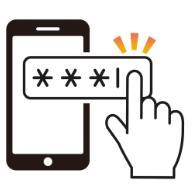
auオンラインショップで機種変更するには、au IDとパスワードでログインすることが必要です。
au IDの初期値は携帯電話番号ですが、My auアプリやau ID会員情報サイトなどで、事前に確認しておきましょう。
パスワードを忘れていてもau ID・パスワードを忘れた方のページから再設定できるので心配ありません。
②本人確認書類※

※機種変更時に返却プログラムの特典利用(返却処理)する場合
auオンラインショップで機種変更する際、本人確認書類は基本的に下記のサービスを利用しなければ必要ありません。
- アップグレードの特典利用
- かえトクプログラムの特典利用
- スマホトクするプログラムの特典利用
- 郵送下取りの利用
事前に「撮影による本人確認」(eKYC)を利用しておけば、端末返却のための回収キットが「本人限定受取郵便」(受け取り時に本人確認が必要)ではなく「普通郵便」で届きます。
auサポートに問い合わせたところ
"auオンラインショップでお手続きの際、郵送で回収キットの受け取りをご希望の場合は、お手続き時にご本人さま確認書類の提示は不要です。 ※オンライン上で、事前にご本人さま確認書類を登録することもできます。"
との回答でした。
③クレジットカード
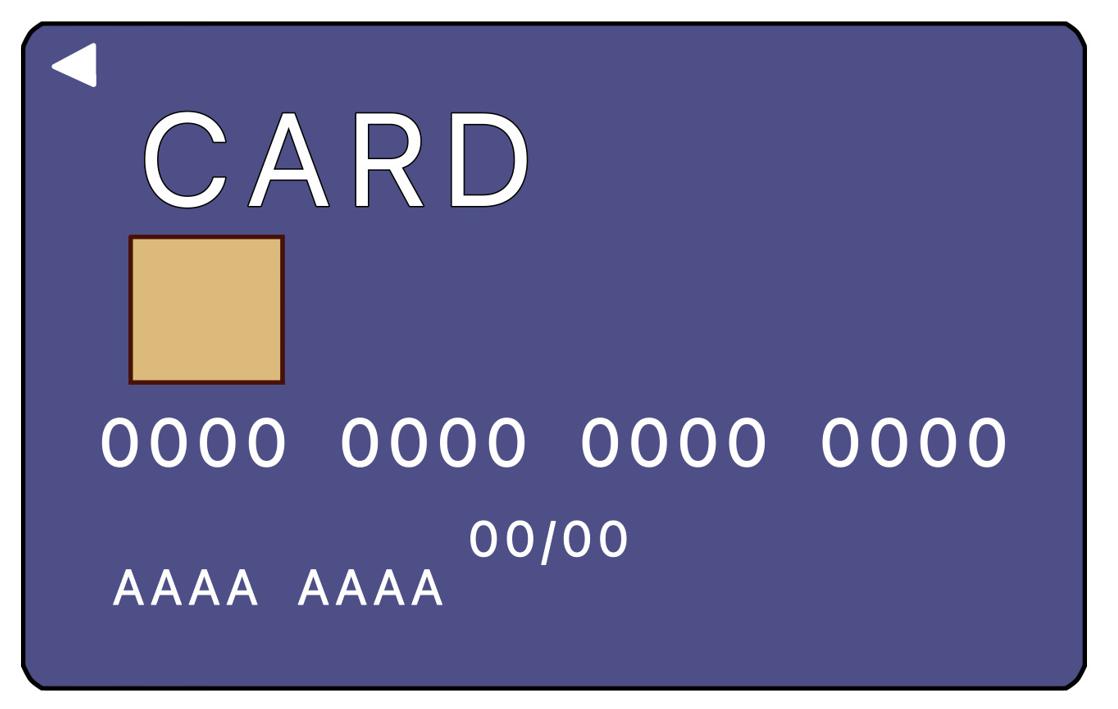
機種代金の支払い方法は、機種変更手続き時にクレジットカード一括払い・分割払いを選ぶことができます。
①端末代を一括払いで支払う場合
端末代を一括払いで支払う場合は、クレジットカードが必要です。契約者本人名義のクレジットカードを用意しておきましょう。
②端末代を分割払いで支払う場合
分割払いの場合は、月々の通信料と一緒に現在auで利用している支払い方法で支払えます。
未成年が契約者だとオンラインで機種変更できないので注意
auだけではありませんが、契約名義が未成年者だとauオンラインショップでの機種変更ができませんので注意してください。
auオンラインショップで機種変更するときの注意点として
- 機種変更する携帯電話の契約名義が成人
→auオンラインショップで機種変更OK - 機種変更する携帯電話の利用者が未成年
→契約名義が成人ならauオンラインショップで機種変更OK - 機種変更する携帯電話の契約名義が未成年
→auオンラインショップで機種変更NG
このように、実際に使っているのは未成年者でも契約名義が成人ならauオンラインショップで機種変更OKということになります。
機種変更する携帯電話の契約名義が未成年者の場合は、親御さん同伴の上、auショップ店頭で手続きしてください。
\ お得なオンラインショップはこちら /
auで買ったiPhoneへ、androidからデータを移す前に

無事にiPhoneが届いたら、AndroidからiPhoneへデータを移す作業をはじめましょう。
事前にやっておくべきことが4つあります。
- 『iOSに移行(Move to iOS)』アプリをインストール
- データのバックアップ
- LINEの引き継げるデータを事前確認する
- ログインが必要なサービスのID・パスワードを確認
それぞれ解説していきます。
①『iOSに移行(Move to iOS)』アプリをインストール
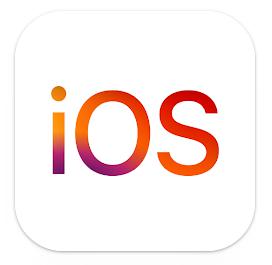
1つめのポイントは、データ移行にAppleが用意しているアプリ『iOSに移行(Move to iOS)』を使うこと。
Andoroid機種からiPhoneへの機種変更では、『iOSに移行(Move to iOS)』を使うと、カンタンにデータ移行をすることができます。
アプリを使ってデータ移行をするときの注意事項は3つだけ。それも、難しいことはありません。
- Andoroid端末がWi-Fi環境につながっていること
- 両方の端末のバッテリーが十分に残っていること
- 2台の端末がじゅうぶん近づいていること
『iOSに移行(Move to iOS)』アプリは、2台を並べてWi-Fi経由でAndoroid端末からiPhoneに直接データを転送する仕組みです。アプリとWi-Fi環境があればデータ移行できるので、お手軽でおすすめですよ。
②データのバックアップ
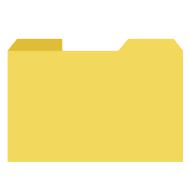
『iOSに移行(Move to iOS)』を使うとカンタンにデータ移行をすることができますが、アプリで移せないデータもあります。
念のためGoogleドライブなど無料で使えるクラウドサービスに保存しておけば、あとからiPhoneに移すことができます。「あのデータがない!」と後悔しないように、バックアップはきちんとしておきましょう。
③LINEの引き継げるデータを事前確認する

LINEの引き継ぎだけなら「かんたん引き継ぎQRコード」を使うとカンタンにできます。
ですが異なるOS(AndoroidとiOS)の場合、引き継げるトーク履歴は直近14日間のみ。その他にも、引き継ぎがそもそもできないデータもあるので注意が必要です。
アカウント移行のみで引き継ぎできる
- 友だちリスト
- グループ
- 自分のプロフィール情報(LINE IDやアイコン)
- ステータスメッセージ
- アルバム・ノートの情報
- LINE VOOMの内容
- Keepに保存中のデータ
- LINE Pay・LINEポイント残高
- LINEスタンププレミアムの利用情報
- 直近14日間のトーク履歴
iPhoneに引き継ぎできない
- 通知音の設定
- 購入済みのLINEコイン残高
- LINE Outのチャージ済みコールクレジット
- トークルームごとの通知設定(通知ON/OFF)
- 15日以上前のトーク履歴
古いトーク履歴でなくなると困る内容や写真・動画は、アルバムやノートに保存しておきましょう。トークのKeep機能も慣れると便利ですよ。
異なるOS間では引き継ぎできるデータが変わりますが、LINEの引き継ぎ・バックアップ手順は別記事にまとめてあります。そちらも参考にしてくださいね。
関連記事:LINE機種変更時の引き継ぎ・移行準備(Android編)
-

-
LINE機種変更時の引き継ぎ・移行準備(Android編)|トーク履歴のバックアップは忘れずに
続きを見る
④ログインが必要なサービスのID・パスワードを確認
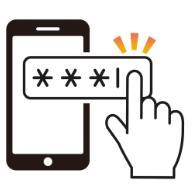
SNSやアプリなどログインが必要なサービスのID・パスワードを確認しておくことも重要です。
Andoroid機種からiPhoneに機種変更すると、あらためてiPhoneでSNSやアプリにログインすることが必要になります。
アカウントのログイン情報は引き継がれません。各種IDとパスワード情報をしっかりと把握しておきましょう。
AndroidからiPhoneへデータ移行する方法

前述のとおり、AndroidからiPhoneへデータ移行するには『iOSに移行(Move to iOS)』アプリを使う方法がカンタンでおすすめです。
ただ、すべてのデータを移せる訳ではありません。ここでは
- 『iOSに移行(Move to iOS)』をおすすめする理由
- 『iOSに移行(Move to iOS)』の使いかた
- auのデータ移行サービスで移す方法
アプリをおすすめする理由と使いかた、必要に応じてキャリアのデータ移行サービスを使うケースをご紹介します。
『iOSに移行(Move to iOS)』アプリを使えばほとんどデータ移行できる
『iOSに移行(Move to iOS)』は、Appleが用意している公式の『Andoroid機種からiPhoneへ機種変更する際のデータ移行用アプリ』です。
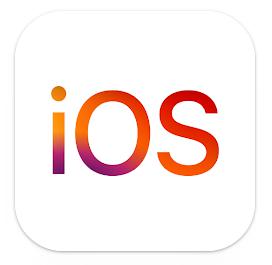
公式アプリは安心感がありますよね。
Andoroid端末に保存されているデータのうちiPhone側で受け入れできるものは、ほぼ移すことができるようになっています。
さらにおすすめする理由の1つとして、『iOSに移行』を使うのに必要なアイテムはアプリとWi-Fi接続だけ、ということもあります。Wi-Fi接続でデータ転送するため、時間が比較的短く済むのも『iOSに移行』を使うメリットです。
『iOSに移行』の使い方を確認
『iOSに移行』ではAndoroid端末とiPhoneを直接Wi-Fi接続(Wi-Fi Direct)する必要があるため
-
- Andoroid端末・iPhone両方のWi-Fiがオンになっているか
- 直接Wi-Fi接続できる程度にしっかり近づけているか
- 途中でバッテリーがなくならないように充電できているか・充電ケーブルを差しているか
この3点を確認しておきましょう!
『iOSに移行』を使う手順は、以下のようになっています。
- Android端末に『iOSに移行』アプリをダウンロードしてインストールします。
- iPhone の電源を入れ、「アプリとデータ」画面が表示されるまでセットアップ手順に従います。
- 「アプリとデータ」画面で「Androidからデータを移動」を選択します。
- Android端末で『iOSに移行』アプリを開き、Andoroid端末・iPhoneの両方で「続行」をタップします。
- iPhoneでコードを受け取ります。Android端末に、このコードを入力してWi-Fi接続します。
- Android端末で転送したいものを選択し、「次へ」をタップします。
- 転送が完了するまで待ち、iPhoneの進捗状況のバーが最後まで表示されたらAndroid端末で「完了」をタップします。
- iPhoneで「続ける」をタップし、画面上の指示に従ってiPhoneの初期設定を完了させます。
『iOSに移行』アプリは、「Android端末の本体に保存されているデータのみを転送できる」ことに注意してください。たとえば、外部SDカードに保存されている写真は転送できません。
『iOSに移行』で移行できるもの・できないもの
必要なデータを、だいたい移すことができる『iOSに移行』アプリですが、移行できないものもあります。
ざっくり言えば、「別の場所から持ってきたデータは入れ直し」「本体のストレージ以外に保存しているデータは移せない」という感じのイメージです。
『iOSに移行』で移行できるものは、以下のとおり。
- 連絡先
- メッセージの履歴
- 撮影した写真と動画・フォトアルバム
- ファイル・フォルダ
- アクセシビリティ・ディスプレイ設定
- メールのアカウント(キャリアメールはプロファイルのインストールが必要)
- WhatsApp メッセージとメディア
- カレンダー
- AndroidとiOSで共通配信のアプリ
- Webのブックマーク
- カレンダー
『iOSに移行』で移行でないものは、以下のとおり。
- おサイフケータイ
- ミュージック
- ブック
- ゲームなどアプリ内のデータ
音楽や本・書類で多く使われるPDF形式のファイルは、iPhoneに機種変更してから必要なものを入れ直してくださいね、というイメージでOKかと思います。
おサイフケータイは、そもそもiPhone側で対応していない決済システムなので注意が必要です。
auのデータ移行サービスで移す方法
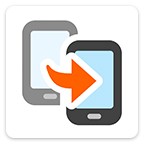
auの『データお引っ越しアプリ』なら、Androidでアプリからデータをバックアップした後に、iPhoneでアプリからデータを復元することで、データ移行が完了できます。
転送できるデータ
- アドレス帳
- 画像
- 動画
サーバに一時的に預けて、新端末で復元する仕組みなので、焦らずにデータを移せるかと思います。アプリの詳細や、詳しい手順を紹介しています。
①Android端末でバックアップ
- 「データお引っ越し」アプリをダウンロード
- 「同意してはじめる」をタップ
※au IDログインの画面が表示された場合は、画面の指示にしたがって操作する。 - 2段階認証の画面が表示されるので、SMSで通知される6桁の認証コードを入力し「次へ」をタップ
- 「利用規約のご確認」「同意事項のご確認」画面の内容を確認のうえ、「同意して次へ」をタップ
- アクセス許可の説明をご確認のうえ、「次へ」をタップ
- 各データに対するアクセス権に対して、すべて「許可」をタップ
- 「この端末のデータを預ける」をタップ
- 移行するデータを確認して「預ける」をタップ
- 準備画面は処理が完了するまで待つ
- データをお引っ越しサーバにお預かりしている画面が表示されるので、そのまま待つ
- データの保存が完了しましたら、「次へ」をタップ
- 内容を確認して「データお引っ越しを閉じる」をタップ
少しややこしく書かれていますが、かんたんに言えば
①手順に従って進める→②保存したいデータを選ぶ→③データ保存まで待つ、という3ステップ。画面の通りに進めれば辿り着けるので難しいことはないでしょう。
②iPhone端末でデータ復元
- 「データお引っ越し」アプリをダウンロード
- 「同意してはじめる」をタップ
- au ID認証のための確認画面が表示された場合は「続ける」をタップ
※au IDログインの画面が表示された場合はデータを預けたau IDでログイン - 2段階認証の画面が表示されるので、SMSで通知される6桁の認証コードを入力し「次へ」をタップ
- アクセス許可の説明をご確認のうえ、「次へ」をタップ
- 写真のアクセス権に対して、「すべての写真へのアクセスを許可」をタップ
- 各データに対するアクセス権に対して、すべて「OK」または「許可」をタップ
- 預けたデータをこの端末に復元する」をタップ
- 準備画面は処理が完了するまでそのまま待つ
- 「復元する」をタップ
- データを復元している画面が表示されるので、そのまま待つ
- データのお引っ越しが完了後、「完了」をタップ
- トップ画面に戻る
こちらもデータを預けるときと同じで、画面の通りに進めてデータを復元する(その際に求められるIDやアクセス権限を入力する)という感じです。
預けるときで一度やっている作業をiPhoneでまたやる事も多いので、スムーズに復元できるかと思います。
auショップのデータ移行は有料
どうしても自分でデータ移行は無理!という方は、auショップでデータ移行する方法もあります。
ただ、以前はauショップがデータ移行を無料でやってくれていましたが、現在はauショップでデータ移行が有料化になりました。
2024年1月時点では以下のような料金体系となっております。
| サービス名 | 金額 |
| コンプリートパック (ベーシックパック+アプリパック) |
5,115円 |
| ベーシックパック ・データ移行(バックアップ/復元) ・Eメール(auメール設定含む) ・SMS、アドレス帳、画像/動画 (※OSや機種により異なる場合あり) ・Googleアカウント設定/Apple ID設定 ・ノートンセキュリティ設定 |
4,015円 |
| アプリパック ・アプリのアカウント設定 (指定するアプリから最大3つ選択) ※対象アプリ(一部) Amazonプライム、Netflix、YouTube Premium、 Apple Music、TELASA、DAZN、ピッコマ(WEB版)、 FODプレミアム、U-NEXT、LINEなど auが指定するアプリ |
2,200円 |
| 保護シート貼り | 1,100円 |
| ノートン個人情報入力サポート | 1,650円 |
| ※注:ベーシックパックの項目を個別に申し込んだ場合 | |
| データ移行(バックアップ/復元) | 2,200円 |
| データ移行(バックアップのみ) | 1,100円 |
| データ移行(復元のみ) | 1,100円 |
| Googleアカウント設定 | 1,100円 |
| Apple ID設定 | 1,100円 |
| ノートンセキュリティ設定 | 1,650円 |
対象者はauとUQ mobileの契約者。支払い方法は携帯電話料金とあわせて請求されます。
どうしても不安という場合はauショップに行ってデータ移行(バックアップや復元)を行いましょう。
事前に予約していくとスムーズなので予約も忘れずに。
⇒auショップ予約・確認
\ お得なオンラインショップはこちら /
AndroidからiPhoneへ引き継げないものを把握しておこう

AndoroidからiPhoneに引き継げないものとして、以下の3つを把握しておきましょう。
- 引き継ぎできない電子マネーの残高
- LINEのトーク履歴・LINEコインの残高
- Andoroidで使っていたiPhoneにはないアプリ
③はどうしようもないので、代わりのアプリを探すしかありません。
ここでは、電子マネーの残高やLINEコインの残高について引き継ぎできるもの・引き継げないものを解説します。
一部おサイフケータイは残高の引継不可。使い切ろう
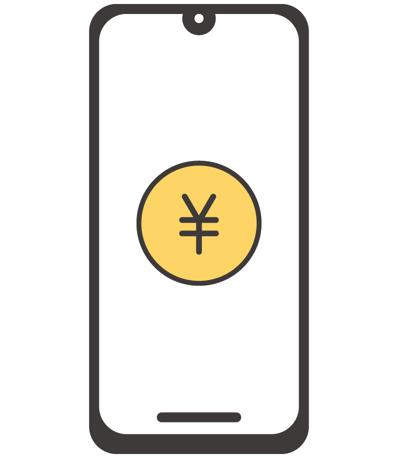
おサイフケータイの一部は、残高が引き継ぎできません。残高を確認し、使いきってからiPhoneに機種変更するのがおすすめ。
AndoroidからiPhoneに残高が引き継ぎできない電子マネー
- 楽天Edy
- WAON
この2つの支払い方法をよく使っている人は、注意してくださいね。
1.おサイフケータイの『楽天Edy』は引き継げない
iPhoneの楽天EdyアプリはApple Pay非対応で、タッチ決済ができないようになっているためデータ移行(残高の引き継ぎ)もできません。
楽天Edyのアプリ自体はApp Storeにあるのですが「Edyカードを使うためのアプリ」で、残高照会・Edyカードへのチャージ・ポイント受け取り程度しか機能がないという残念な仕様になっています…
以下は、楽天Edy公式のiPhoneアプリの使いかたを紹介したページからの引用です。
※iPhone単体では楽天Edyをご利用できません。Edyカードが必要です。
※Edyカードの残高確認、Edyカードにチャージができるアプリですので、スマートフォンでの支払いはできません。チャージしたEdyカードでお支払いください。引用:iPhoneの使い方iPhone + Edyカード(Edyカード用楽天Edyアプリ)の使い方(https://edy.rakuten.co.jp/howto/iphone/app/?l-id=lid_header_howto_iphone_app)
また楽天ペイアプリでもiOS版ではEdyが非対応のため、表示されません。Android版のアプリとは異なりますので、注意してくださいね。
2.おサイフケータイの『モバイルWAON』は引き継げない
おサイフケータイのモバイルWAONも、残高を引き継ぐことができないので注意が必要です。
WAONはiPhoneの決済システム「Apple Pay」に対応し、タッチ決済するためのiOS版アプリもあるのに、なぜか残高の移行はできないという仕様です…逆に、Apple PayのWAON残高をAndroidに移すこともできません。
AndroidでWAONの残高を使いきってから、iPhoneに機種変更してください。
3.Suica、PASMO、nanacoは引き継げるが会員登録が必要、事前確認を
前述のApple Payに対応しているSuica、PASMO、nanacoは残高を引き継げます。
ただし会員登録している(ログイン情報がある)ことが条件。また、引き継ぎする前に新規登録してしまうと残高を引き継ぎできなくなりますので注意が必要です。
共通の手順として、Android端末で残高引き継ぎ手続き後にiPhoneでアプリをダウンロード・会員情報を入力して引き継ぎという流れです。事前にログイン情報(ID・パスワード)を確認しておいてください。
| 電子マネー残高の引き継ぎ方法 | |
|---|---|
| Suica | Suicaの残高引き継ぎ方法はこちらから |
| PASMO | PASMOの残高引き継ぎ方法はこちらから |
| nanaco | nanacoの残高引き継ぎ方法はこちらから |
4.LINEのコイン残高は引き継げない
LINEのコイン残高は引き継ぎできません。購入済みのLINEコイン残高は、使いきってから機種変更するようにしましょう。
関連記事:AndroidからiPhoneに変えて後悔すること7選&良くなること9選
-

-
AndroidからiPhoneに変えて後悔すること7選&良くなること9選|失敗しない!乗り換えの注意点
続きを見る
まとめ。万全の準備でauのiPhoneデビューしよう

auでAndroidからiPhone16へ機種変更する時、
- iPhone端末の購入・機種変更の流れ
- Android端末からiPhone端末へデータを移す流れ
について解説しました。
異なるOS間のデータ移行はややこしく感じる点が多く、インターフェースも変わるため最初は慣れない部分があるでしょう。
しかしiPhoneの使いやすさ・互換性の良さは本当に便利で、Androidで機種変更をし続けた人は「iPhoneの買い替えってこんなに簡単なのか!」とびっくりすると思います。それくらい簡単でラクラクなんです!
一度変えてしまえばあとはずっと快適なiPhoneを使えるので、この機会にぜひ新iPhoneを手に取ってみて下さいね。
\ お得なオンラインショップはこちら /


